![آموزش حساب اسلامی آلپاری - شرایط و نحوه دریافت حساب اسلامی در بروکر آلپاری [حساب بدون سواپ]](https://digitraderz.com/wp-content/uploads/2024/07/alpari-islamic-account-01-03-01-150x150.webp)
بررسی کار و نصب متاتریدر 4 آلپاری
کار با متاتریدر 4 و 5 در انجام معاملات بروکر آلپاری نقش مهمی دارد و معامله گران از طریق متاتریدر به سرور معاملات بروکر دسترسی دارند.
بروکر های فارکس با خرید امتیاز متاتریدر از شرکت متاکوتس (MetaQuotes)، لوگوی و سرور های خود را به آن اضافه می کنند تا معامله گران به راحتی بتوانند کار خود را شروع کنند.
جهت دانلود و نصب متاتریدر 4 آلپاری بهتر است از نسخه های ارائه شده توسط این بروکر استفاده نمایید؛ که نسخه به روز آن در سایت دیجی تریدرز نیز قرار داده شده است!
از سوی دیگر سایت شرکت متاکوتس نیز فایل نصب متاتریدر 4 را در اختیار کاربران قرار نمی دهد و سالهاست برای حمایت از نسخه متاتریدر 5، همه لینک های دانلود را با متاتریدر 5 ارائه می کند.
در ادامه این پست آموزش نصب متاتریدر 4 آلپاری را که مشابه با نصب متاتریدر 5 آلپاری است ارائه کرده ایم و همچنین آموزش شروع کار با آن در اختیارتان قرار داده ایم.
| 🔹نام بروکر | آلپاری – Alpari |
|---|---|
| 🔹نصب متاتریدر 4 الپاری | ⚙️نصب متاتریدر 5 آلپاری |
| 🔹آموزش کار با متاتریدر 4 | 🔔آموزش متاتریدر آلپاری |
| 🔵پشتیبانی تلگرام | 🟢پشتیبانی واتس آپ |
آموزش نصب متاتریدر 4 آلپاری
در ادامه این پست آموزش ویدیویی و تصویری نصب متاتریدر 4 آلپاری را برای شما قرار داده ایم:
ویدیو آموزش نصب متاتریدر
| آپارات | یوتیوب | دانلود ویدیو | دانلود فایل PDF |
|---|---|---|---|
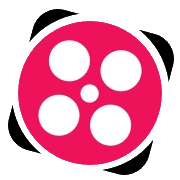 |
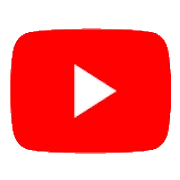 |
 |
 |
آموزش تصویری نصب متاتریدر
نصب متاتریدر 4 آلپاری بسیار راحت و آسان است و می توانید با چند کلیک آن را بر روی سیستم شخصی خود نصب کنید.
در صورتی که می خواهید نصب متاتریدر 5 آلپاری را انجام دهید، می توانید طبق همین آموزش پیش بروید. زیرا نصب هر دو نرم افزار مشابه با یکدیگر است.
می توانید نسخه متاتریدر 4 بروکر آلپاری را دانلود کنید و طبق شکل های راهنمای متاتریدر در ادامه مطلب، آن را نصب کنید.
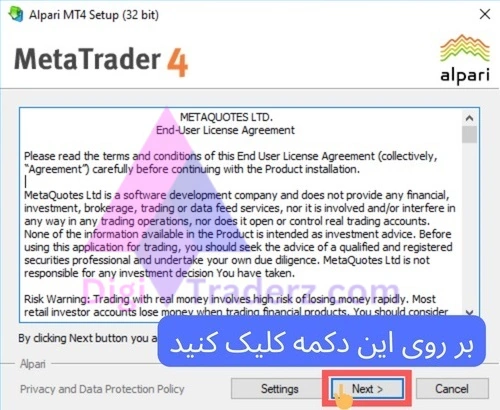
بر روی فایلی که دانلود کرده اید کلیک کنید. در پنجره جدید بر روی دکمه Next کلیک کنید.
صبر کنید تا نوار سبز رنگ پر شود و در این صفحه کاری انجام ندهید.
بر روی دکمه Finish کلیک کنید. نصب متاتریدر 4 آلپاری به پایان رسید.
آموزش کار با متاتریدر 4 آلپاری
برای کار با متاتریدر 4 آلپاری، پس از اتمام نصب برنامه آن را باز کنید. در صورتی که برنامه متاتریدر بروکر آلپاری را از سایت دیجی تریدرز یا سایت اصلی بروکر دانلود کرده باشید، به صورت اختصاصی برای این بروکر تنظیم شده است.
گام 1: انتخاب سرور در متاتریدر آلپاری
در پنجره نخست متاتریدر از شما می خواهد سرور معاملاتی یکی از حساب های خود را در بروکر آلپاری انتخاب کنید.
توجه داشته باشید که از قبل می توانید در بروکر آلپاری ثبت نام کنید و حساب معاملاتی برای خود ایجاد کنید تا بتوانید اطلاعات ورود به آن را وارد نمایید.
گام 2: ورود به حساب معاملاتی
همچنین می توانید با انتخاب یکی از سرور های معاملاتی در بروکر حساب خود را باز کنید. برای ورود به حساب معاملاتی خود از منوی فایل بر روی Login to Trade Account کلیک کنید.
گام 3: ورود اطلاعات لاگین
سپس اطلاعات ورود به حساب خود را در متاتریدر آلپاری وارد کنید.
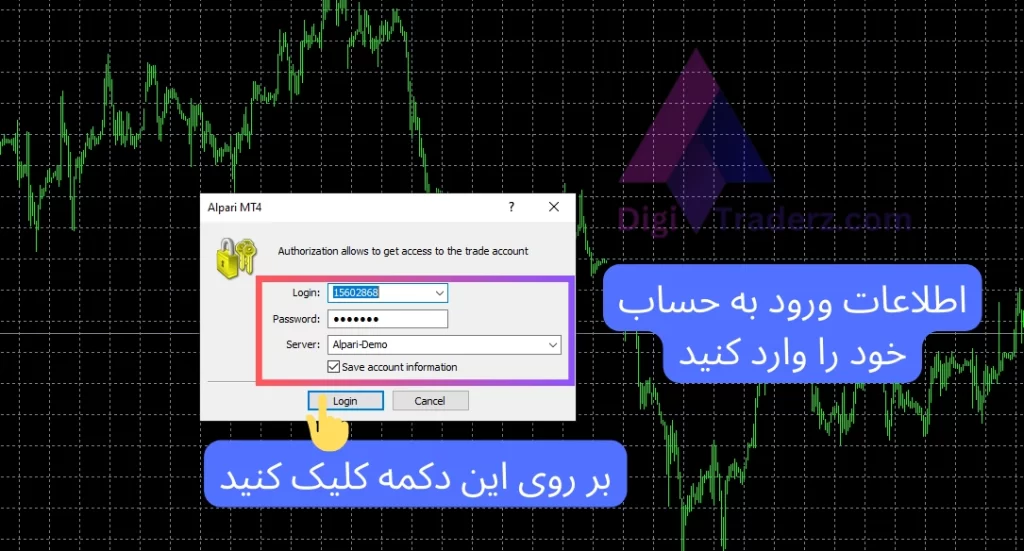
به عنوان نمونه می توانید اطلاعات ورود به حساب دمو خود در آلپاری را که به ایمیل شما پس از ثبت نام ارسال می شود در اینجا وارد کنید.
این اطلاعات شامل شماره حساب آلپاری است که باید در قسمت Login وارد نمایید و پسورد خود را در قسمت پایین آن وارد کنید.
سپس سرور مناسب حساب خود را از منوی کشویی انتخاب کنید و در نهایت بر روی دکمه Login کلیک کنید.
💡نظر کارشناس دیجی تریدرز درباره نصب متاتریدر آلپاری
نصب پلتفرم معاملاتی بروکر آلپاری کار بسیار ساده ای است و شما می توانید در کمتر از 5 دقیقه آن را نصب کنید و به حساب معاملاتی خود در بروکر آلپاری متصل شوید.
در صورتی که برای آموزش کار با متاتریدر 4 آلپاری با مشکلی روبرو شده اید می توانید با واحد پشتیبانی دیجی تریدرز تماس بگیرید تا کارشناسان ما فایل آموزشی را در اختیارتان قرار دهند.
سوالات متداول
آیا نحوه نصب متاتریدر 5 آلپاری با متاتریدر 4 بروکر آلپاری فرق دارد؟
خیر، آموزش نصب متاتریدر 4 آلپاری مشابه نسخه 5 الپاری است و تفاوتی خاصی وجود ندارد.
آموزش کار با متاتریدر 4 آلپاری و اتصال به حساب چگونه است؟
برای کار با متاتریدر 4 آلپاری باید یک حساب معاملاتی در بروکر آلپاری که متناسب با متاتریدر 4 است، ایجاد کنید و سپس با استفاده از اطلاعات ورود به حساب خود، در متاتریدر وارد حساب معاملاتی خود شوید.




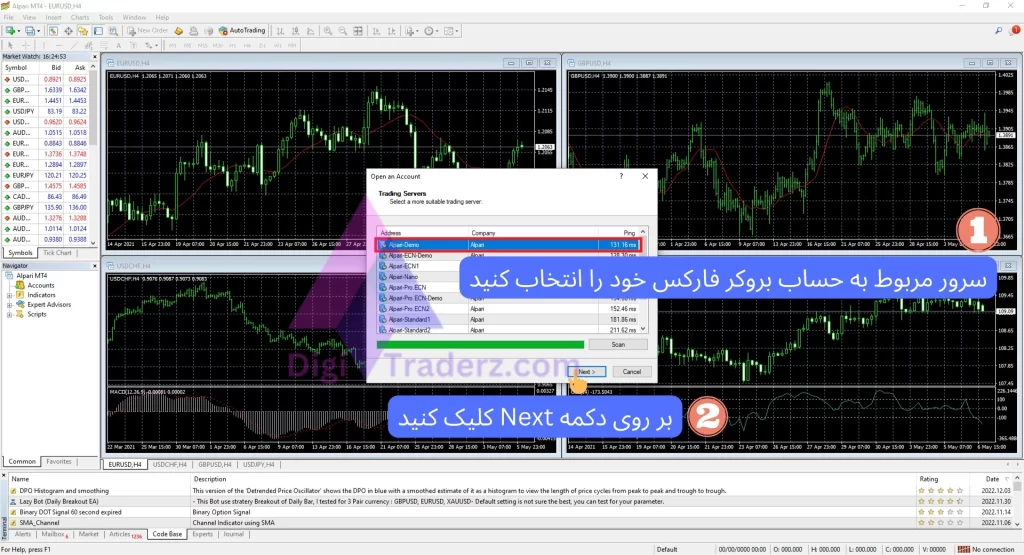
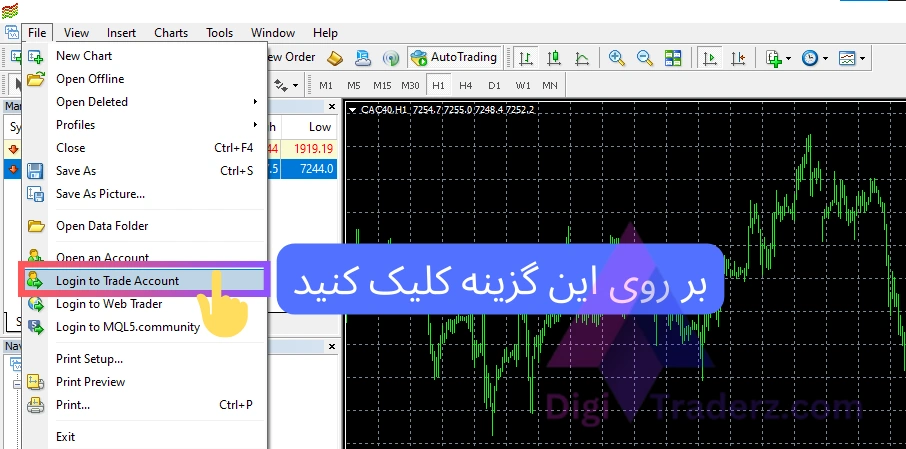
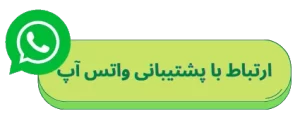
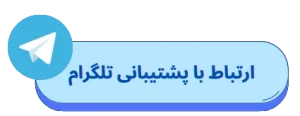

![واریز و برداشت آلپاری به روش های [ریالی، تتر، تاپ چنج] نحوه واریز برداشت در بروکر Alpari](https://digitraderz.com/wp-content/uploads/2024/04/01-02-75-alpari-deposit-withdraw-150x150.webp)

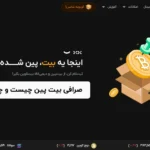



![آیا فارکس سودآور است؟ سود [روزانه و ماهیانه] در فارکس چقدر است؟](https://digitraderz.com/wp-content/uploads/2025/04/forex-profit-150x150.webp)